روش های سریع وارد کردن داده ها در اکسل
روشهایی برای سریع وارد کردن داده
هنگامی که متنی را در سلول وارد میکنید اکسل داده های موجود در ستون فعلی را جستجو می کند تا ببیند آیا متنی که شما وارد کرده اید با متن های قبلی مطابقت دارد یا نه؟ اگر متن منطبق را پیدا کند به طور خودکار بقیه متن را برای شما پر خواهد کرد.
همانطور که در شکل می بینید در تعدادی از سلول های یک ستون عباراتی درج شده است حال اگر در سلول دیگری از این ستون عبارتی را وارد نماییم که با یکی از متنهای قبلی مطابقت داشته باشد اکسل آن عبارت را پیشنهاد میکند که اگر منظور ما وارد کردن همان متن باشد با زدن Enter متن را به طور کامل وارد کنیم به این ترتیب دیگر نیازی به تایپ همه عبارت نیست.
AutoComplete برای توابع
AutoComplete را می توان به دو قسمت تبدیل نمود زمانی که تابعی در اکسل تایپ می شود بعد از وارد کردن علامت مساوی و اولین حرف تابع مورد نظر اکسل به طور خودکار توابع مشابه را زیر آن لیست میکند تا انتخاب برای شما راحت شود.
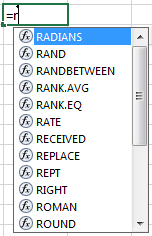
نکته برای حذف AutoComplete برای توابع تیک مربوط به آدرس زیر را غیر فعال می کنیم:
Options → Formulas → Formula AutoComplete
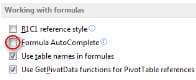
AutoComplete برای غیر توابع: زمانی که متنی در اکسل تایپ میشود بعد از وارد کردن اولین حرف متن مورد نظر، اکسل به طور خودکار متنهای مشابه را زیر آن لیست میکند تا انتخاب برای شما راحت شود.
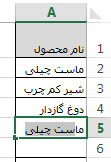
نکته برای حذف AutoComplete برای ،غیر توابع تیک مربوط به آدرس زیر را غیر فعال میکنیم.
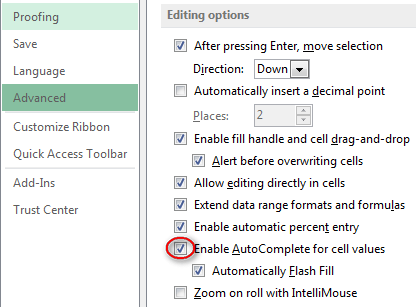
سوال: از گزینه Pick From Drop-down List چه استفاده ای میشود؟
از این گزینه برای وارد کردن اقلام تکراری استفاده میشود. در شکل هنگام پرکردن سلول A6 بر روی آن کلیک راست میکنیم و سپس گزینه Pick From Drop-down List را انتخاب میکنیم در این حالت منویی باز میشود که کلیه اقلامی که تاکنون در این ستون وارد شده، نشان می دهـد. بـا انتخاب گزینه مورد نظر از این منو داده مربوطه در سلول انتخاب شده وارد خواهد شد. نکته مهم کلید میانبر آن Alt+Down Arrow میباشد.
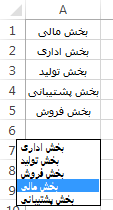
آموزش مرتبط برای شما : آموزش اکسل مقدماتی تا پیشرفته کاملا رایگان
AutoCorrect در اکسل
از AutoCorrect برای زمانی استفاده میشود که متن مورد نظر جهت تایپ طولانی باشد و به دفعات زیاد تکرار می شود یا در هنگام تایپ به دفعات زیاد احتمال غلط املایی باشد برای این کار به آدرس زیر می رویم.
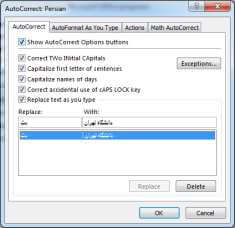
به عنوان مثال فرض کنید شما در متنی از واژه دانشگاه تهران به دفعات زیادی استفاده میکنید برای جلوگیری از تکرار تایپ در پنجره AutoFill در کادر Replace یک عبارت کوتاه مثل “دت” وارد میکنیم و در کادر With متن اصلی دانشگاه” “تهران” را می نویسیم. حال کافیست در یک سلول” حرف دت” را تایپ کنید و Enter یا Space را بزنید مشاهده خواهید کرد که واژه دانشگاه تهران به صورت خودکار در سلول نوشته خواهد شد.
AutoFormat در اکسل(خودکار شدن فرمت در اکسل)
از AutoFormat زمانی استفاده میشود که شما سطر یا ستون جدید باز کنید و میخواهید فرمت جدید به صورت خودکار اعمال شود.
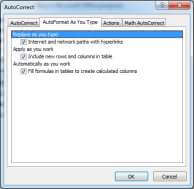
پر شدن خودکار در اکسل(AutoFill)
با کمک قابلیت Autofill در نرم افزار اکسل میتوانید سلول ها را به گونه ای تعریف کنید که به صورت خودکار پر شوند. برای مثال جهت ایجاد یه سری اعداد با یک روند خاص چند حالت زیر وجود دارد.
AutoFit در اکسل
از این گزینه برای تنظیم پهنای سطرها و ستون ها استفاده میشود. برای این کار سه روش زیر وجود دارد:
روش اول: ماوس را روی مرز بین دو نام ستون قرار دهید و هنگامیکه اشاره گر آن به شکل ۴-۴ دیده شد به سمت چپ یا راست درگ کنید.
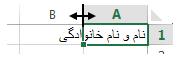
روش دوم: ماوس را روی مرز بین دو شماره ستون قرار دهید و هنگامیکه اشاره گر آن به شکل ۴-۴ دیده شد، دابل کلیک کنید Excel عرض ستون را بطور خودکار به اندازه طولانی محتوای وارد شده در ستون تنظیم میکند این قابلیت AutoFit نام دارد.
روش سوم: روی ستون مورد نظر راست کلیک نموده و گزینه Column Width را انتخاب کنید سپس در کادر باز شده که اندازه فعلی عرض ستون را نشان میدهد اندازه جدید را وارد کنید.
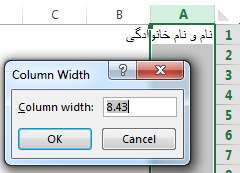
توجه داشته باشید گزینههای AutoFit در قسمت زیر نیز وجود دارد.
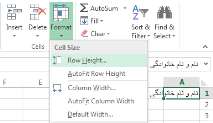
امیدواریم از این مطلب در سایت صنایع سافت که درباره آموزش تابع Vlookup بود، لذت برده باشید. هر سوال و نظری دارید برای ما کامنت بذارید، کمتر از یک روز پاسخ داده میشه 😉






